Radium
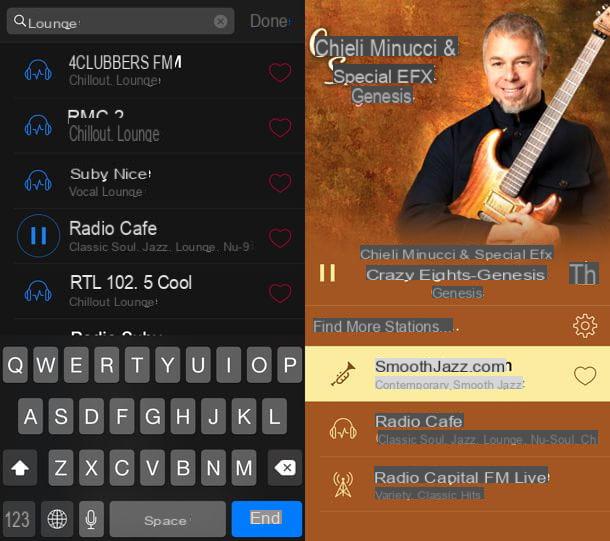
Pour l'immensité de la base de données - elle comprend plus de 10.000 XNUMX stations de radio du monde entier - et l'élégance du design, la première application que je recommanderais pour écouter la radio sur iPhone est Radium. Il peut être téléchargé gratuitement sur l'App Store et est extrêmement simple à utiliser.
En appuyant sur la voix Trouver plus de stations… vous pouvez rapidement trouver des stations de radio par leur nom ou le genre de musique qu'elles diffusent. Une fois la lecture commencée, l'application est alors capable de reconnaître les chansons qui sont transmises par la radio, affiche leur titre, artiste et couverture et, à l'aide du bouton de partage à droite, vous permet de les rechercher sur Google, de les ajouter à une liste de souhaits ou recherchez-les sur l'iTunes Store.
Il convient également de souligner la présence de fonctions avancées, telles que l'optimisation automatique du son en fonction du genre musical joué (qui peut être activée en appuyant sur l'icône de laéquipement et en activant l'option Améliorateur de son) et le réveil qui peut être déverrouillé via un achat in-app de 1,99€.
TuneIn Radio
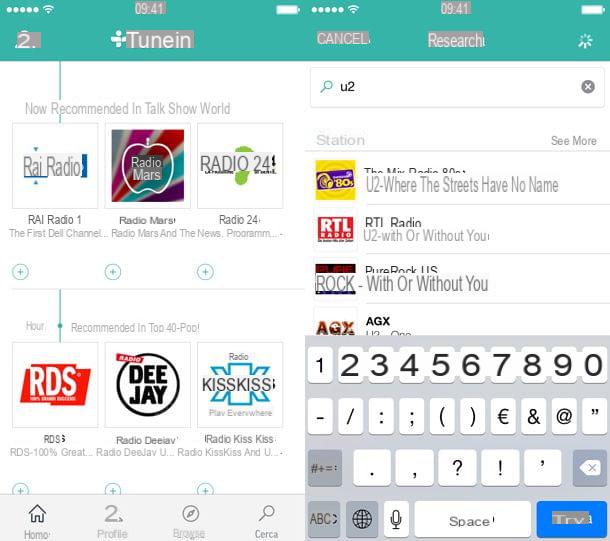
Une autre application gratuite qui vous permet d'écouter la radio sur iPhone et qui vaut vraiment la peine d'être essayée est TuneIn Radio. Vous n'en avez jamais entendu parler ? Réparons ça tout de suite ! C'est une application qui permet de parcourir les stations de radio disponibles en ligne non seulement par nom, par genre musical de référence ou par pays d'origine, mais aussi par les chansons diffusées à un moment précis.
En allant dans l'onglet Recherche de l'application, vous pouvez en effet taper le nom d'une chanson ou d'un artiste et savoir si l'une des nombreuses radios supportées par TuneIn diffuse actuellement ce qui vous intéresse : très utile, non ?
Dans l'onglet Pâte feuilletée vous pouvez alors trouver une liste dynamique avec des stations du monde entier divisées par genre, les radios les plus récemment écoutées et même des podcasts recommandés par le personnel. Enfin, dans l'onglet Accueil vous pouvez trouver une série de stations locales (françaisnes) classées selon divers critères.
Si vous souhaitez enregistrer une liste de vos radios préférées vous pouvez créer un compte gratuit sur TuneIn Radio (qui est également accessible depuis un ordinateur, via un navigateur) en allant dans l'onglet profil de l'application et en remplissant le formulaire qui vous est proposé.
Radio FM de la ville
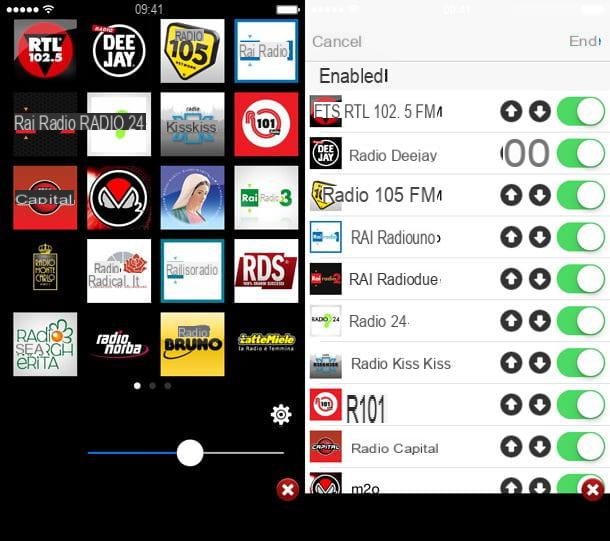
Si vous écoutez principalement des stations de radio françaisnes et que vous n'êtes pas intéressé par les fonctions avancées, telles que la recherche de chansons en ligne ou la création d'une liste de souhaits, Radio FM de la ville est celui qu'il vous faut. C'est une application gratuite extrêmement simple à utiliser qui est capable de faire le bonheur de ceux qui cherchent à écouter la radio sur l'iPhone à l'"old style".
L'application contient dans un menu pratique les logos de toutes les principales stations de radio françaisnes : un appui sur cette dernière démarre la lecture de la radio sélectionnée et s'arrête, il n'y a pas d'autres fonctions à penser.
Si vous le souhaitez, vous pouvez également personnaliser la liste des radios présentes dans l'écran principal de l'application en appuyant sur l'icône duéquipement et désactiver l'affichage des stations qui ne vous intéressent pas.
FM City Radio est gratuite mais il existe un achat in-app disponible qui vous permet d'éliminer les bannières publicités au prix de 0,99€. Côté audio, il n'y a pas de publicités supplémentaires, ne vous inquiétez pas.
Spotify
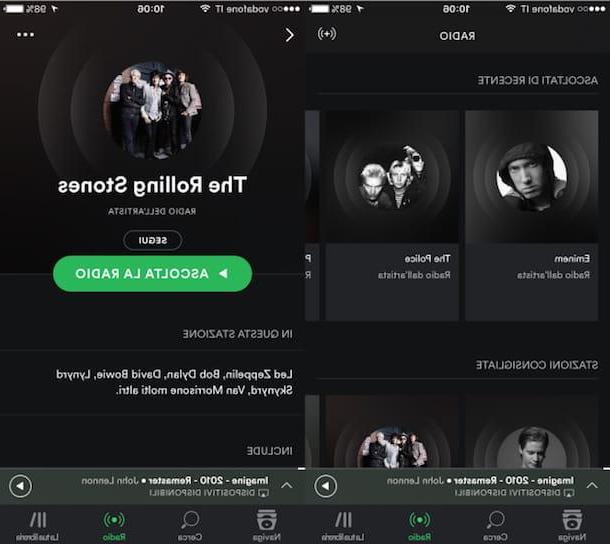
Aussi Spotify, qu'on ne présente désormais plus, permet d'écouter la radio sur l'iPhone. Le service de streaming musical le plus célèbre au monde vous permet d'écouter des chansons en mode aléatoire grâce à la fonction Radio directement depuis l'iPhone et de manière totalement gratuite.
A condition de supporter un peu de publicité, il est donc possible d'écouter de la musique en mode radio à partir de vos chansons ou artistes préférés avec une limite maximum de 5 pistes sautées par heure. Pour cela, il suffit d'appuyer sur l'élément Radio situé en bas à droite de l'écran Spotify, identifiez une station à écouter en sélectionnant parmi celles récemment écoutées, celles recommandées ou en identifiant celles potentiellement intéressantes en fonction du genre musical puis en appuyant sur le bouton Écoute la radio.
Si par contre vous souscrivez au forfait Premium du service (qui coûte normalement 9,99 euros/mois) vous pouvez écouter toutes les chansons que vous voulez sans publicité, créer des stations de radio automatiques basées sur des artistes ou des chansons et même télécharger votre playlists préférées pour l'écoute hors ligne.
Vous pouvez trouver plus d'informations à ce sujet dans mon guide sur le fonctionnement de Spotify, consultez-le et je vous assure que vous ne le regretterez pas.
myTuner Radio ville
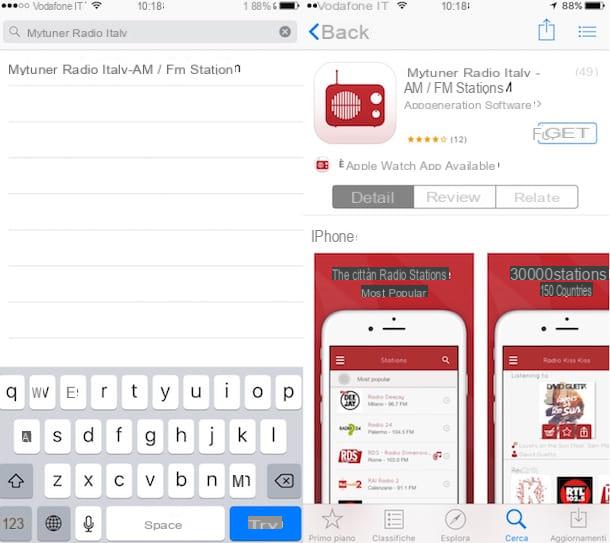
Une autre excellente application que je vous suggère d'envisager si vous avez l'intention d'écouter la radio sur iPhone est ville radio myTuner. Il s'agit d'une application grâce à laquelle il est possible d'écouter plus de 1.000 30.000 stations de radio françaisnes (y compris les plus connues et les plus populaires !) et 120 XNUMX de XNUMX pays différents sans dépenser un centime. Il est également possible d'écouter la radio en sélectionnant les stations par genre en choisissant par exemple parmi celles dédiées au sport, à la musique, à l'actualité etc.
Pour pouvoir écouter la radio sur iPhone à l'aide de myTuner Radio city, il suffit de sélectionner la station qui vous intéresse en appuyant sur l'icône avec les trois lignes situées en haut à gauche, choisissez l'élément stations, en indiquant les critères de sélection (par exemple Le plus populaire, Recherche par genre, Recherche par ville et ainsi de suite) puis appuyez sur le nom de la radio qui vous intéresse.
Une fois la lecture de la station de radio d'intérêt lancée, il suffit d'utiliser les commandes situées en bas de l'écran affiché pour arrêter et reprendre le flux de lecture, régler le volume, ajouter la station de radio à vos favoris et partager l'écoute moment. radio en utilisant les autres applications installées sur votre appareil.
En accédant plutôt à la section réglages de l'application, vous avez la possibilité de définir une minuterie d'arrêt automatique de la radio en sélectionnant l'une des options disponibles sous l'élément Arrêter de ....
Musique
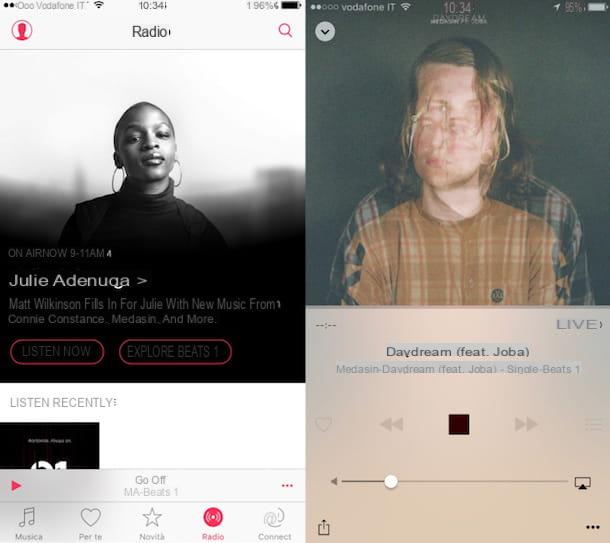
Les solutions pour écouter la radio sur iPhone que j'ai déjà proposées n'ont-elles pas particulièrement attiré votre attention ? Non? Eh bien, essayez d'aller à l'application Musique d'Apple, vous le trouvez déjà pré-installé sur votre appareil ! En effet, grâce à l'application Musique, il est non seulement possible d'écouter ses propres chansons, mais les utilisateurs ont également la possibilité de mettre la main sur un catalogue composé de millions de chansons et d'albums après avoir souscrit à un abonnement payant (le coût est égal à 9,99 €/mois pour le forfait Standard et 14,99 €/mois pour le forfait Famille).
Parmi les autres fonctionnalités intéressantes offertes par l'application Musique, il y a la possibilité d'écouter des stations de radio de toutes sortes en accédant à la fonction appropriée. Avant que vous ne vous mépreniez cependant, je tiens à préciser d'emblée que dans sa forme gratuite l'application Musique vous permet d'écouter uniquement la station Beats 1 qui, cependant, est exempte de toute forme de publicité. Tous les autres disponibles ne peuvent être reproduits qu'après avoir souscrit un abonnement.
Pour écouter la radio Beats 1 à l'aide de l'application Musique, appuyez simplement sur la voix Radio situé dans la partie inférieure droite de l'écran principal de l'application et appuyez sur le bouton Écoute maintenant présent au sommet. Pour écouter les autres stations de radio, sélectionnez simplement celle qui vous intéresse dans la catégorie de référence et attendez quelques instants qu'elle commence à jouer.
Comment écouter la radio sur iPhone

























